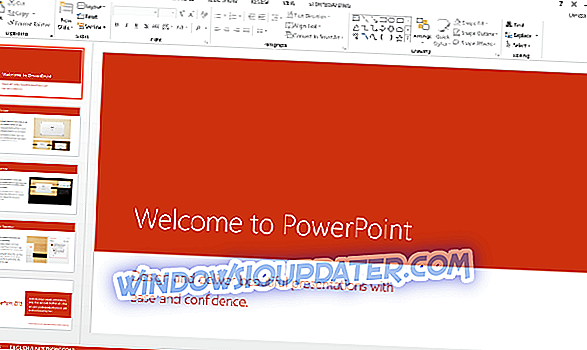Windows 10 je hned za rohem a je zde mnoho zajímavých funkcí, na které se můžete těšit. Jedním z nich je možnost snadno se pohybovat v aplikacích z jednoho monitoru na druhý. Zde je opravdu snadný způsob, jak to udělat.

Jak přesunout aplikace z jednoho monitoru do druhého v systému Windows 10?
Systém Windows 10 je dodáván s mnoha novými funkcemi, které jsou určeny především pro uživatele počítačů, ale i pro mobilní uživatele. Jednou z nejnovějších funkcí je možnost přesouvat aplikace z jednoho monitoru do druhého v případě, že jste v systému Windows 1 nastavili více monitorů. Postup je následující: Použijte WIN + CTRL + pro přesunutí aktivní aplikace do jiného monitoru .
Dalším řešením, které můžete udělat, je jednoduše přetažení aplikace na druhý monitor. Postup je následující:
- Otevřete aplikaci. Po otevření klikněte na tlačítko Obnovit dolů v pravém horním rohu aplikace
- Jakmile se aplikace minimalizuje na hlavním panelu v dolní části pracovní plochy, klepněte levým tlačítkem myši a podržte kurzor na ikonu aplikace
- Podržte levé tlačítko myši a přetáhněte aplikaci na levý nebo pravý okraj prvního monitoru (podle umístění druhého monitoru)
- Přetáhněte ji, dokud nepřekročí plochu druhého monitoru a uvolněte levé tlačítko myši
Zde máte dvě možnosti, jak přesunout své aplikace z jednoho monitoru na druhý, pokud používáte dva monitory.
Zde jsou některé další nové klávesové zkratky pro navigaci a správu více stolních počítačů v systému Windows 10:
- Okno uchopení : WIN + LEFT nebo RIGHT (lze použít s UP nebo DOWN pro vstup do kvadrantu)
- Přepnout na poslední okno : ALT + TAB (beze změny) - Podržet zobrazuje nové zobrazení okna Úlohy, pustit a přepnout do aplikace.
- Zobrazení úkolů : Otevře se okno WIN + TAB - zobrazení nové úlohy a zůstane otevřeno.
- Vytvořit nový virtuální desktop : WIN + CTRL + D
- Zavřít aktuální virtuální plochu : WIN + CTRL + F4
- Přepnout virtuální plochu : WIN + CTRL + LEFT nebo RIGHT
PŘEČTĚTE SI TAKÉ: Laptop nezjistí druhý monitor [FIX]